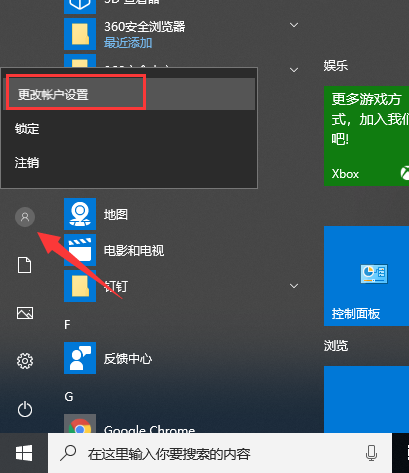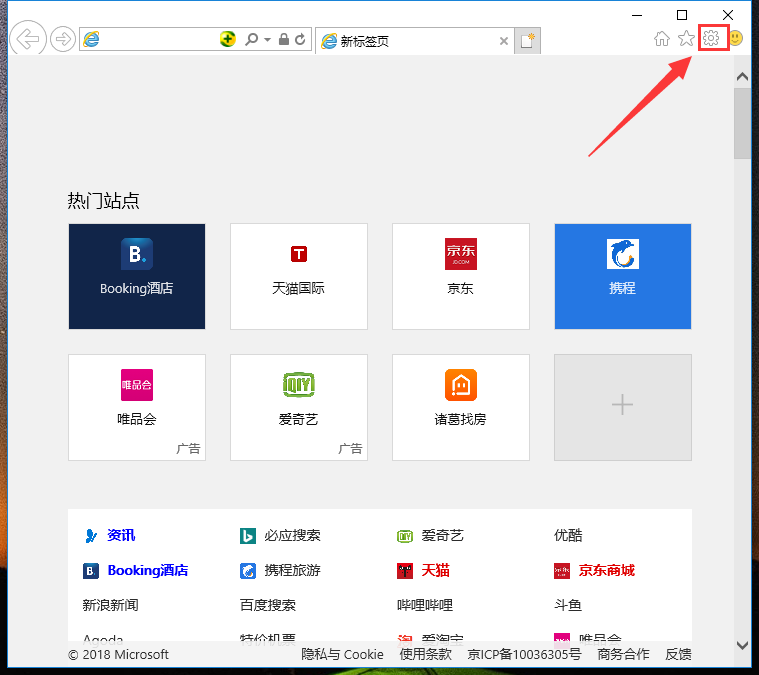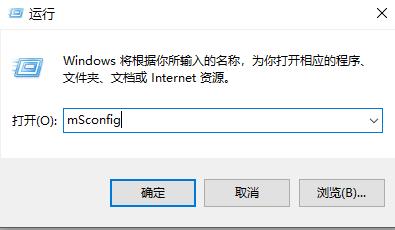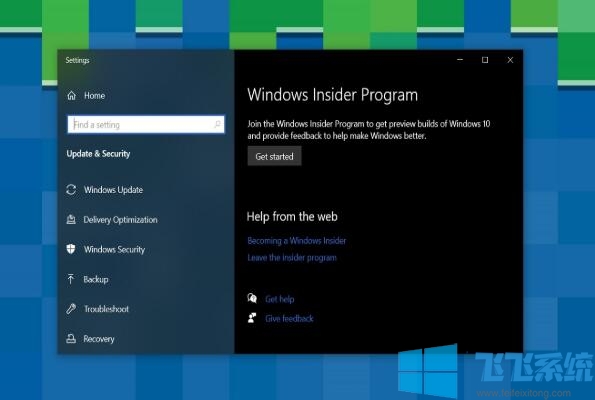- 编辑:飞飞系统
- 时间:2024-03-01
简介:相信大家都遇到过这样的情况。当你熬夜但又不想整夜忍受电脑的嗡嗡声时,自动关机是一个非常实用的功能。那么Win10系统下如何实现自动关机呢?这篇文章将教你一个简单的方法。

刀具原材料:
系统版本:Windows 10
品牌型号:各种PC品牌
软件版本:不限
:
一、使用“计划任务”功能
1、首先打开“控制面板”,可以通过Win+X组合键快速打开,点击“系统和安全”,然后选择“管理工具”。
2. 在“管理工具”窗口中,双击“任务计划程序”,打开“任务计划程序库”。
3、点击右侧“创建基本任务”,弹出任务创建向导。
4. 按照向导的提示填写任务名称和描述。当然,选择一个易于识别的名称,例如“定时关机”或“午夜自动关机”。
5. 在触发设置中,选择“每天”和您想要的关机时间。例如,您可以选择每天晚上11 点关闭手机。
6、接下来,在“操作”中选择“启动程序”,然后在“程序/脚本”中填写“关机”,在“参数”中填写“/s”。
7、最后点击“完成”,任务就创建成功了。
:
二、使用第三方软件
1.如果您不熟悉上述方法,或者觉得还是麻烦,可以考虑使用第三方软件来实现自动关机。
2、在各大软件下载网站搜索“自动关机软件”,会发现很多选项,比如“定时关机助手”、“自动关机专家”等。
3.下载并安装这些软件,根据软件的操作指南设置关机时间,然后你就可以愉快地熬夜了。
总结:
通过以上两种方法,可以非常轻松地实现Win10系统下的自动关机功能。无论您使用系统内置的“计划任务”功能还是使用第三方软件,您都可以让计算机在您想要的时间自动关闭,而无需您自己动手。这对于需要长时间运行任务或者通宵下载的朋友来说非常方便。您可以根据个人喜好选择合适的方法。在享受计算机智能带来的便利的同时,也能保障您的健康。
win10如何设置自动关机, win10如何设置自动关机, win10如何设置自动关机